In AI Agents – Advanced erhalten Sie im Dashboard „Berichte“ einen umfassenden Überblick über die allgemeine Leistung der AI Agents Ihres Unternehmen.
In diesem Beitrag werden folgende Themen behandelt:
Aufrufen des Dashboards
Das Dashboard befindet sich in der linken Seitenleiste unter „Berichte“.
So greifen Sie auf das Dashboard zu
-
Klicken Sie in der Seitenleiste von AI Agents – Advanced auf Berichte.
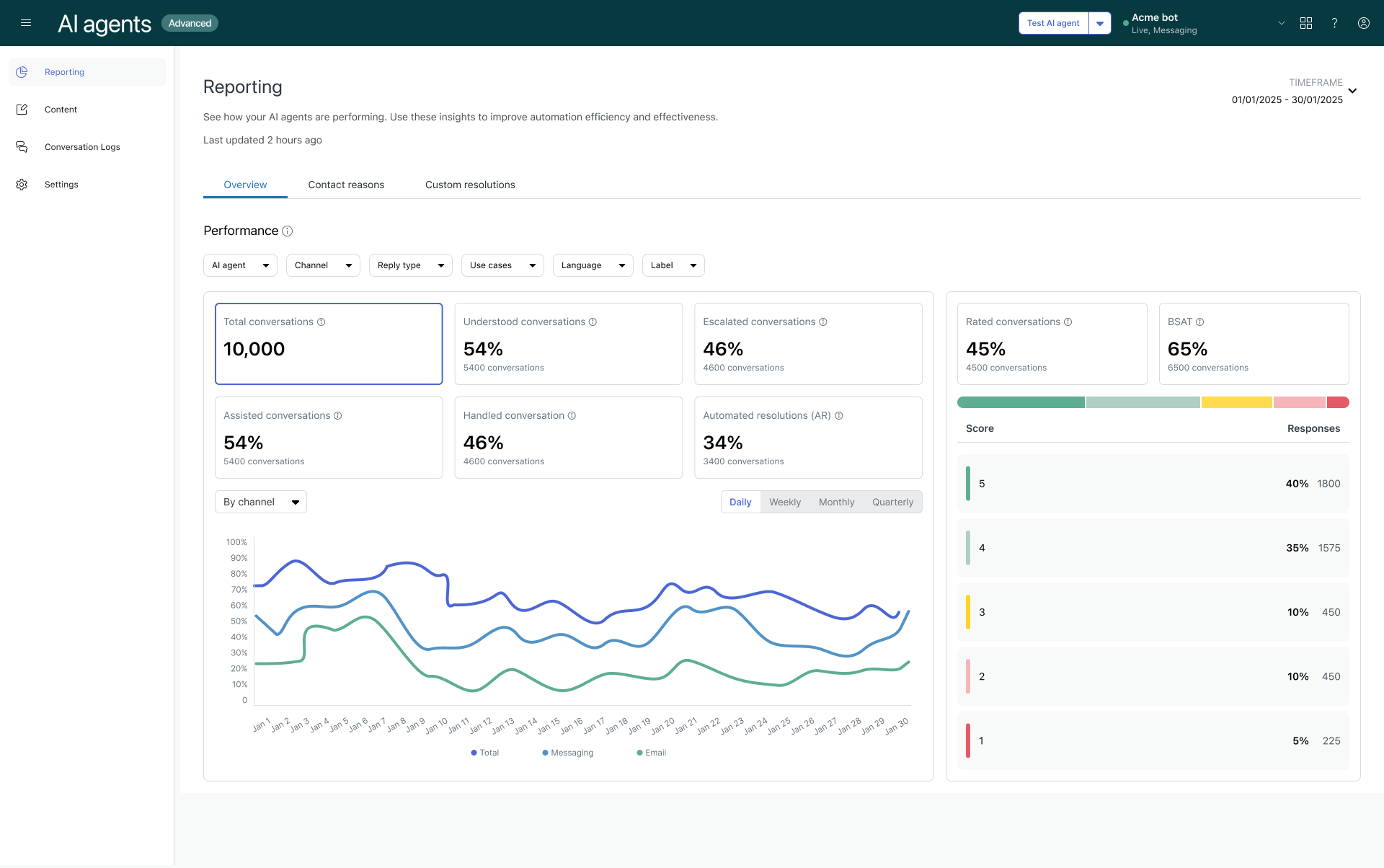
Überblick über die Berichte
Das Dashboard „Berichte“ weist die folgenden Registerkarten auf:
- Registerkarte „Übersicht“
- Registerkarte „Gründe für die Kontaktaufnahme“
- Registerkarte „Angepasste Lösungen“
Registerkarte „Übersicht“
In der Registerkarte „Übersicht“ werden Schlüsselmetriken zu Volumen, allgemeiner Leistung des AI Agent und BSAT-Bewertungen angezeigt. Außerdem enthält sie Diagramme, aus denen die Ergebnisse der Volumen- und Leistungsmetriken im Zeitverlauf hervogehen. Sie können die Ansicht des Berichts ändern und die Ergebnisse nach AI Agent, Kanal oder Sprache gruppieren.
Die Berichte in dieser Registerkarte lassen sich nach AI Agent, Kanal, Antworttyp, Anwendungsfall, Sprache und Label filtern.
Leistung
Links im Abschnitt „Leistung“ werden die folgenden Metriken angezeigt:
- Konversationen gesamt: Die Anzahl der von AI Agents bearbeiteten Konversationen.
-
Verstandene Konversationen: Der Prozentsatz und die Anzahl der Konversationen, in denen eine Antwort aus einer Wissensquelle bereitgestellt wurde oder die einem Anwendungsfall zugeordnet wurden.Hinweis: Bei AI Agents mit agentischer KI werden Smalltalk und direkt eskalierte Konversationen nicht berücksichtigt.
-
Eskalierte Konversationen: Der Prozentsatz und die Anzahl der Konversationen, die von einem AI Agent an einen menschlichen Agenten eskaliert wurden.Hinweis: Die Eskalationsrate ist nicht notwendigerweise eine direkte Inversion der automatisierten Lösungen. Die Vermeidungsrate ist gleich eins minus die Eskalationsrate; ein Teil der vermiedenen Konversationen wird als potenziell automatisierte Lösung gewertet.
-
Unterstützte Konversationen: Konversationen, an denen ein AI Agent teilgenommen, aber nicht zwangsläufig die Anfrage gelöst hat. Hierzu gehören:
- Messaging-Konversationen, die nicht eskaliert wurden.
- E-Mails, bei denen ein Anwendungsfall erkannt und eine Aktion ausgeführt, aber keine Antwort gesendet wurde.
-
Bearbeitete Konversationen: Konversationen, die vollständig von einem AI Agent bearbeitet werden. Hierzu gehören:
- Messaging-Konversationen mit einem erkannten Anwendungsfall und ohne Eskalationsversuche.
- E-Mails, bei denen eine Antwort gesendet wurde.
-
Automatisierte Lösungen: Der Prozentsatz und die Anzahl automatisierter Lösungen. Wie diese Werte berechnet werden, erfahren Sie unter Automatisierte Lösungen in AI Agents – Advanced.Hinweis: Wenn die Option „LLM aktivieren“ nicht aktiviert ist, wird diese Metrik nicht angezeigt.
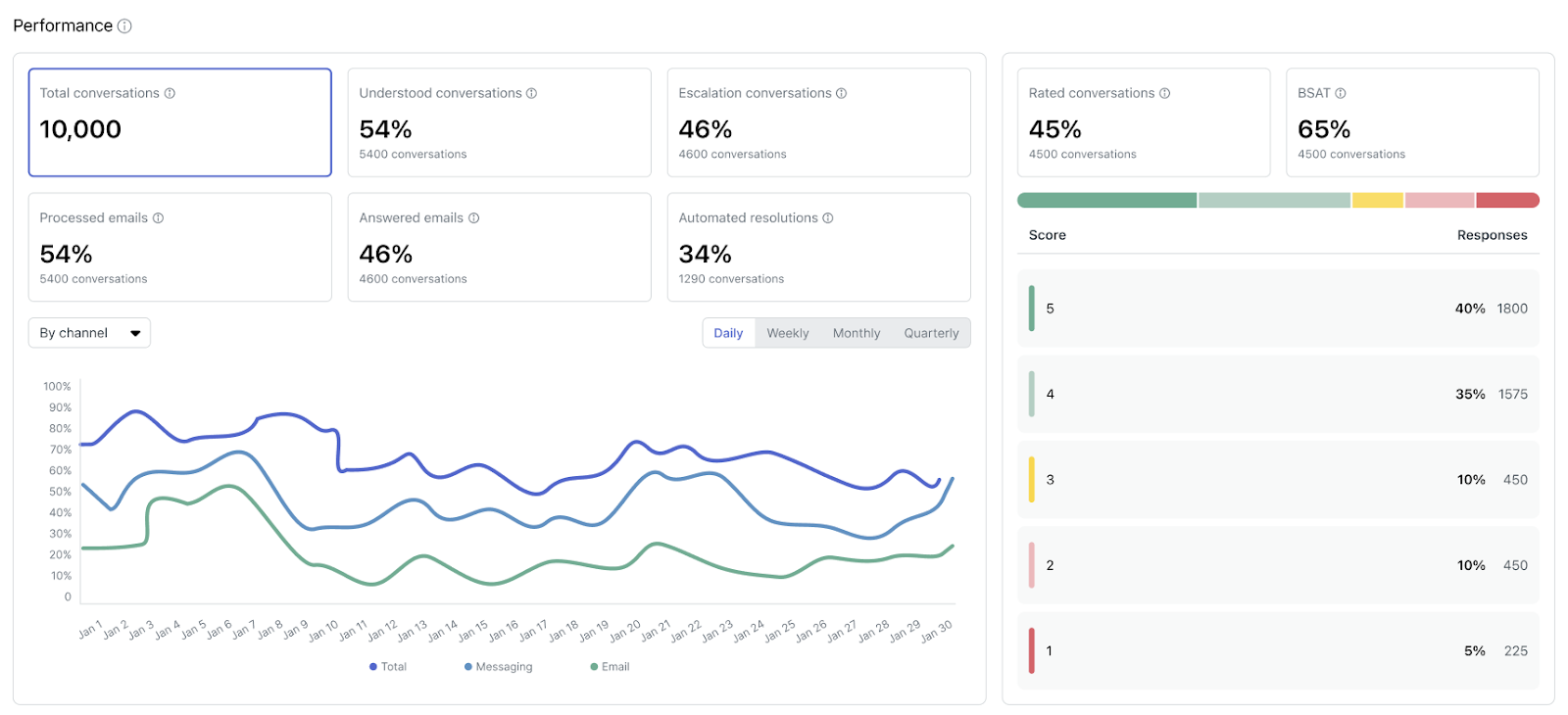
Rechts im Abschnitt „AI-Agent-Arbeitspensum“ werden die folgenden BSAT-Metriken angezeigt:
- Bewertungen angefragt: der Prozentsatz und die Anzahl der Konversationen, bei denen der Kunde gebeten wurde, eine Zufriedenheitsbewertung abzugeben.
- Abgegebene Bewertungen: der Prozentsatz und die Anzahl der Konversationen, bei denen der Kunde eine BSAT-Antwort übermittelt hat, dividiert durch die Anzahl der Konversationen, bei denen um Feedback gebeten wurde.
- BSAT-Bewertung: die Summe der mit 4-5 Punkten bewerteten Antworten, dividiert durch die Gesamtzahl der Antworten.
- Der farbige Balken zeigt den Anteil jeder Feedback-Antwort von 5 bis 1 an, dargestellt in den Farben Grün, Gelb und Rot.
- Unter dem Balken ist zu jeder Bewertung der jeweilige Prozentsatz sowie die Anzahl der betreffenden Antworten im Verhältnis zur Gesamtzahl der Antworten angegeben.
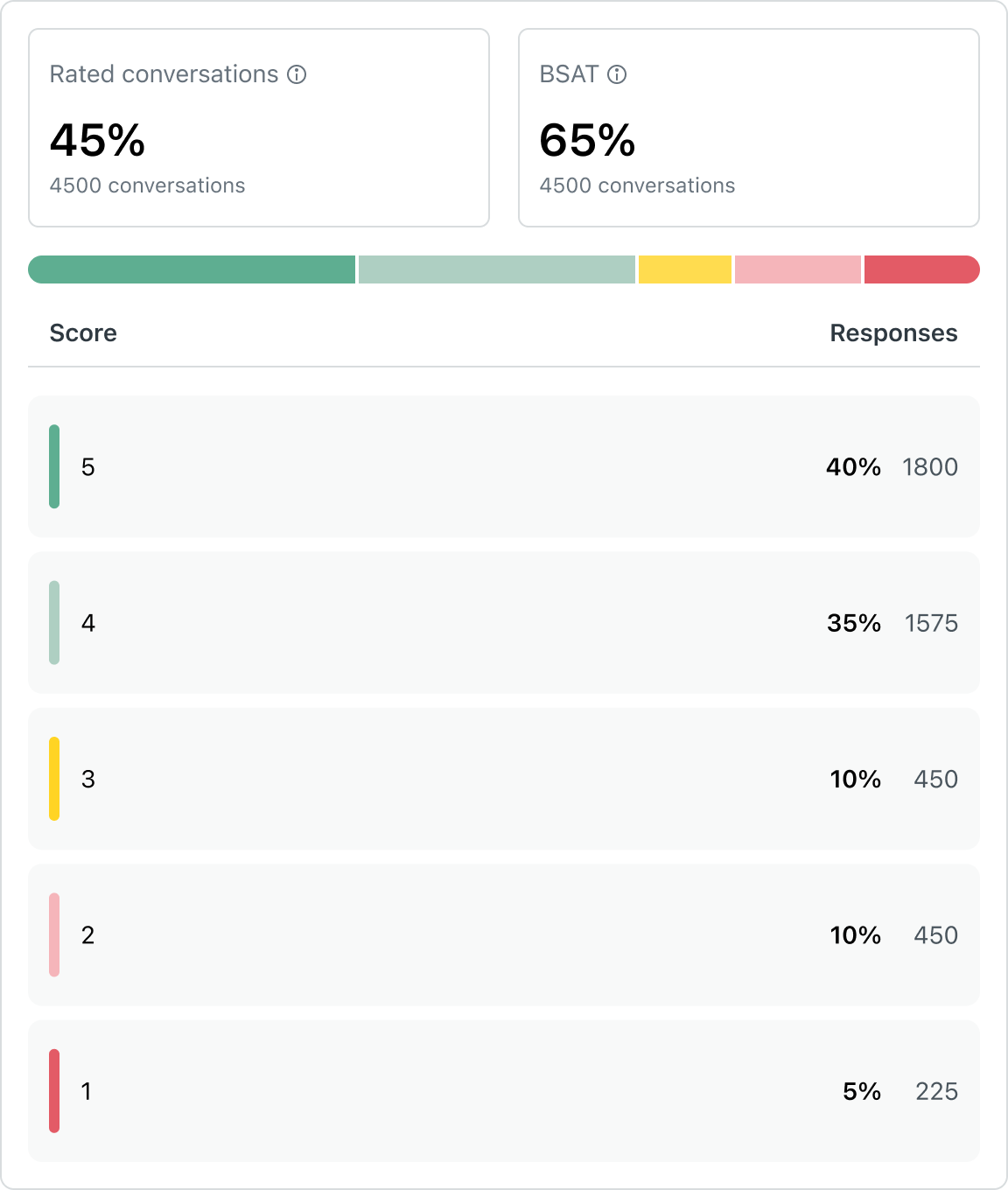
Registerkarte „Gründe für die Kontaktaufnahme“
In der Registerkarte „Gründe für die Kontaktaufnahme“ werden Schlüsselmetriken zur Leistung von Anwendungsfällen und Wissensquellen für alle AI Agenten und Kanäle angezeigt.
Außerdem können Sie von dieser Registerkarte aus den Bericht „Vorschläge für Anwendungsfälle“ aufrufen, um rasch noch fehlende Anwendungsfälle zu ergänzen.
Diese Registerkarte enthält folgende Berichte:
Anwendungsfälle
Der Bericht „Anwendungsfälle“ zeigt eine Tabelle aller vorhandenen Anwendungsfälle und ihrer Leistung für alle AI Agenten und Kanäle. Dieser Bericht lässt sich nach AI Agent, Kanal, Antworttyp, Anwendungsfall, Sprache und Label filtern.
Diese Tabelle enthält folgenden Spalten:
- Anwendungsfall: Der Name des Dialogs oder Ablaufs.
- AI Agent: Der AI Agent, für den der Dialog oder Ablauf erstellt wurde.
- Kanal: Der Kanal, für den der AI Agent konfiguriert ist. Mögliche Werte: Messaging und E-Mail.
- Antwortmethode: Die Art, wie die Antwort ausgelöst wurde. Mögliche Werte: Dialoge und Abläufe.
- Konversationen gesamt: Die Anzahl der Konversationen, in denen der Anwendungsfall erkannt wurde.
- Automatisierte Lösungen: Die Anzahl der automatisierten Lösungen in allen Konversationen, in denen der Anwendungsfall erkannt wurde.
- Angepasste Lösungen: (Erscheint nur für Kunden, die vor dem 8. September 2025 in mindestens einem Messaging-Kanal einen AI Agent eingesetzt haben.) Der Prozentsatz der Konversationen, bei denen eine angepasste Lösung angewendet wurde. Weitere Informationen finden Sie unter Registerkarte „Angepasste Lösungen“.
- Eskalierte Konversationen: Die Eskalationsrate aus allen Konversationen, in denen der Anwendungsfall erkannt wurde.
-
BSAT: Der BSAT-Wert aus allen Konversationen, in denen der Anwendungsfall erkannt wurde.
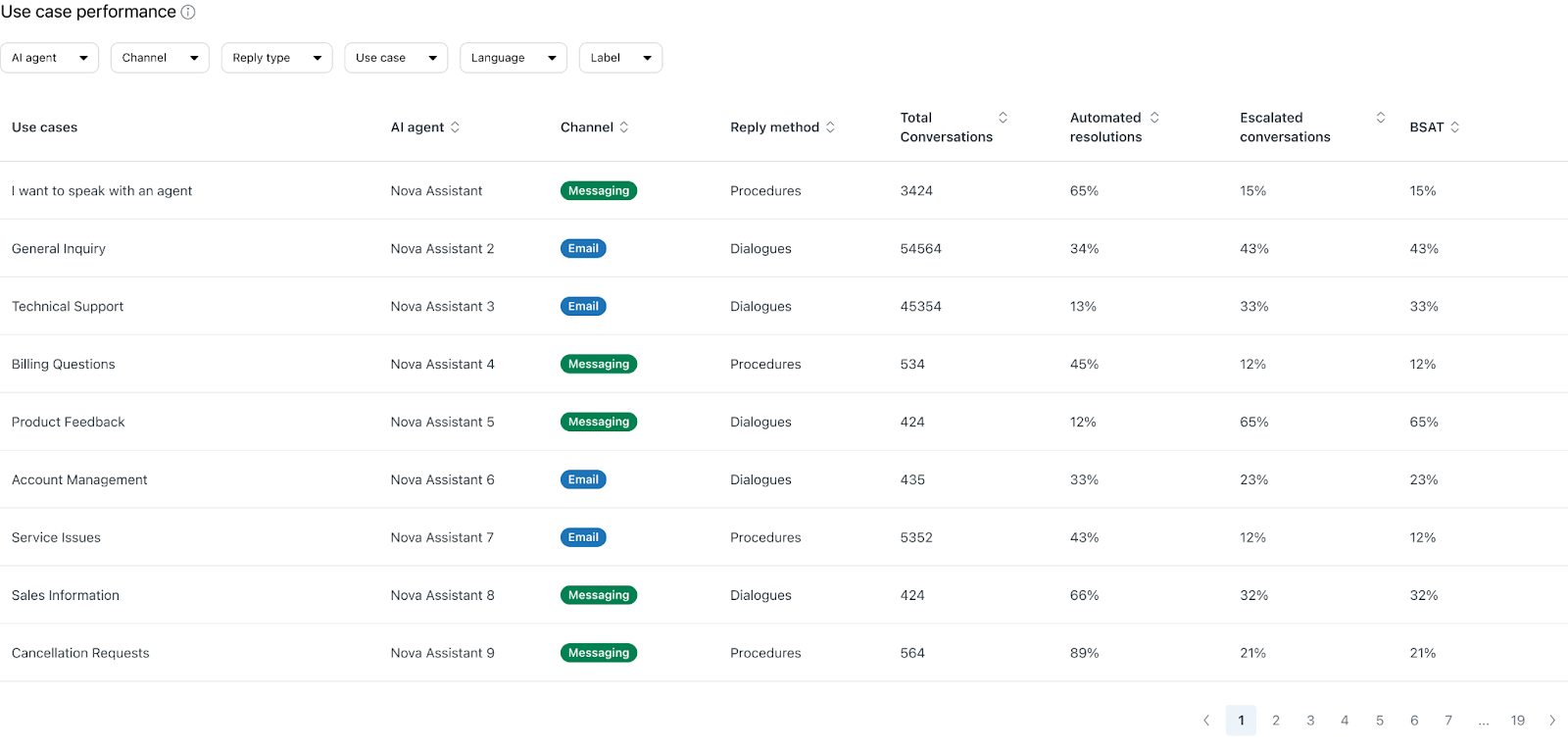
Wissensquellen
Der Bericht „Wissensquellen“ zeigt eine Tabelle der importierten Wissensquellen und ihrer jeweiligen Leistung an. Dieser Bericht lässt sich nach AI Agent, Kanal, Sprache und Label filtern.
Diese Tabelle enthält folgenden Spalten:
- Name des Beitrags: Titel des Beitrags. Wird bei allen aufgeführten Beitragsquellen angegeben.
- Typ der Wissensdatenbank: Die Wissensquelle des Beitrags. Mögliche Werte: Webcrawler, Zendesk und CSV.
- Name der Wissensdatenbank: Der Name, unter dem die Wissensdatenbank importiert wurde.
- Nutzung: Der Prozentsatz der Konversationen, bei denen eine Antwort anhand des Beitrags generiert wurde (gemessen an der Gesamtzahl der Konversationen, bei denen eine KI-generierte Antwort bereitgestellt wurde).
- Eskalierte Konversationen: Der Prozentsatz der Konversationen, bei denen eine Antwort anhand des Beitrags generiert und die Konversation anschließend eskaliert wurde.
- Automatisierte Lösungen: Der Prozentsatz der Konversationen, bei denen eine Antwort anhand des Beitrags generiert und die Konversation als automatisierte Lösung gezählt wurde.
-
BSAT: Der durchschnittliche BSAT-Wert aus allen Konversationen, bei denen eine Antwort anhand des Beitrags generiert wurde.
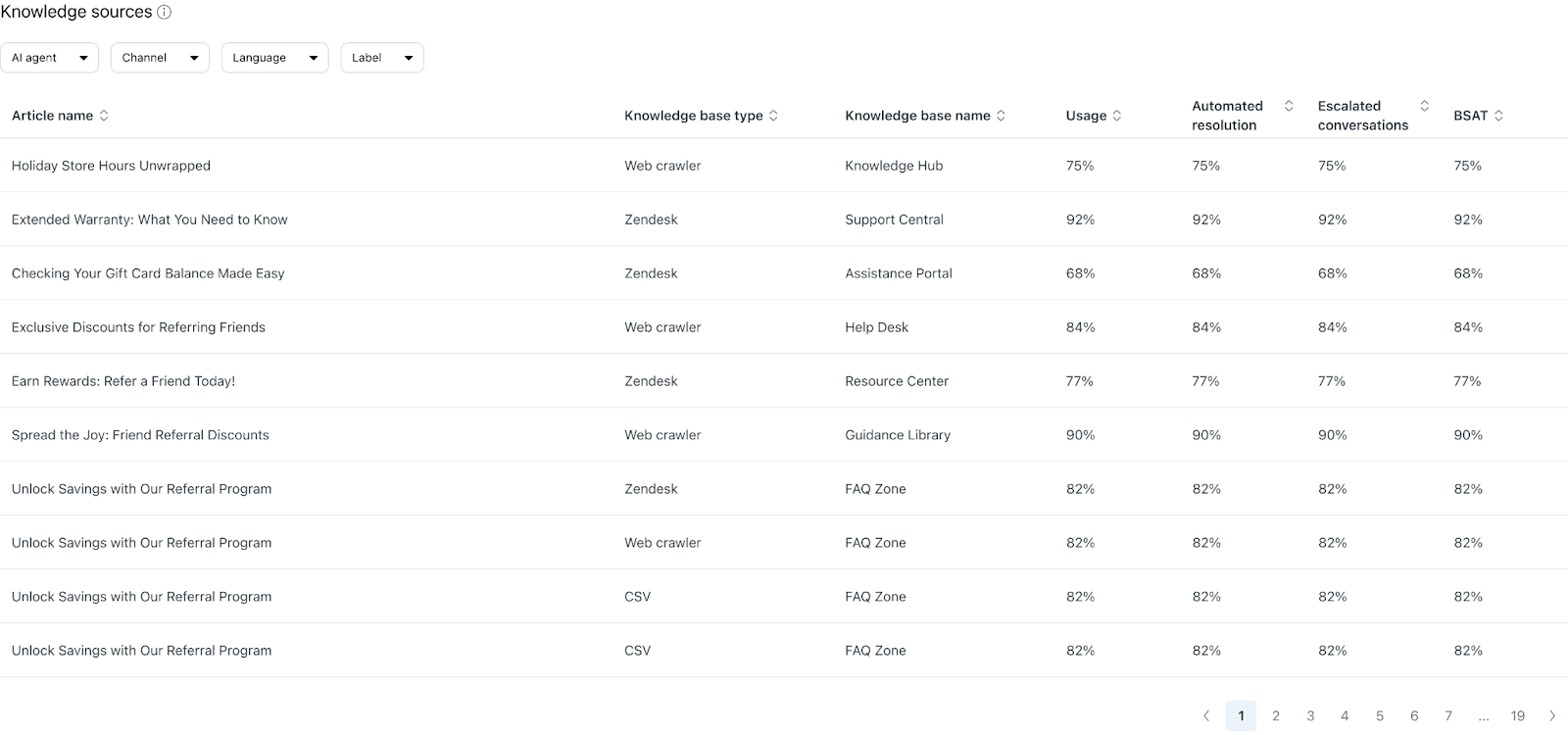
Registerkarte „Angepasste Lösungen“
In der Registerkarte „Angepasste Lösungen“ werden KPIs der einzelnen angepassten Lösungsstatus angezeigt. Außerdem enthält sie Diagramme, aus denen die Ergebnisse der einzelnen KPIs im Zeitverlauf hervorgehen. Sie können die Ansicht des Berichts ändern und die Ergebnisse nach Gesamtvolumen, Kanal, AI Agent oder Sprache gruppieren.
Die Berichte in dieser Registerkarte lassen sich nach AI Agent, Kanal, Antworttyp, Anwendungsfall, Sprache und Label filtern.
KPIs der angepassten Lösungsstatus
In der Registerkarte „Angepasste Lösungen“ werden die folgenden Metriken für angepasste Lösungsstatus angezeigt:
- Konversationen gesamt: Die Anzahl der Konversationen mit einem AI Agent.
- Rate der angepassten Lösungen: Der Prozentsatz und die Anzahl der AI Agent-Konversationen, die mit dem angepassten Lösungsstatus endeten.
- Informiert: Der Prozentsatz und die Anzahl der AI Agent-Konversationen, bei denen der AI Agent den Kunden beraten hat. Weitere Informationen finden Sie unter Verwenden des Status „Informiert“.
- Resolved: Der Prozentsatz und die Anzahl der AI Agent-Konversationen, die mit einer sinnvollen Lösung und ohne weitere Fragen des Kunden endeten.
- Per E-Mail eskaliert: Der Prozentsatz und die Anzahl der AI Agent-Konversationen, die in ein E-Mail-Ticket umgewandelt wurden. Dieser Status wird automatisch eingestellt, wenn der Konversationsfluss einen Eskalationsblock in einem Dialog erreicht, für den die Option „E‑Mail senden“ konfiguriert ist.
- An Agenten eskaliert: Der Prozentsatz und die Anzahl der AI Agent-Konversationen, die an einen menschlichen Agenten eskaliert wurden. Dieser Status wird automatisch eingestellt, wenn der Konversationsfluss einen Eskalationsblock in einem Dialog erreicht, für den die Option „An Agenten weiterleiten“ oder „Angepasste Eskalation“ konfiguriert ist.
- Nicht definiert: Der Prozentsatz und die Anzahl der AI Agent-Konversationen, die ohne angepassten Lösungsstatus endeten, häufig aufgrund eines Abbruchs oder eines Anwendungsfalls ohne angepasstem Lösungsstatus.
-
Nicht gelöst: Der Prozentsatz und die Anzahl der AI Agent-Konversationen, bei denen das Problem nicht beantwortet oder gelöst wurde.
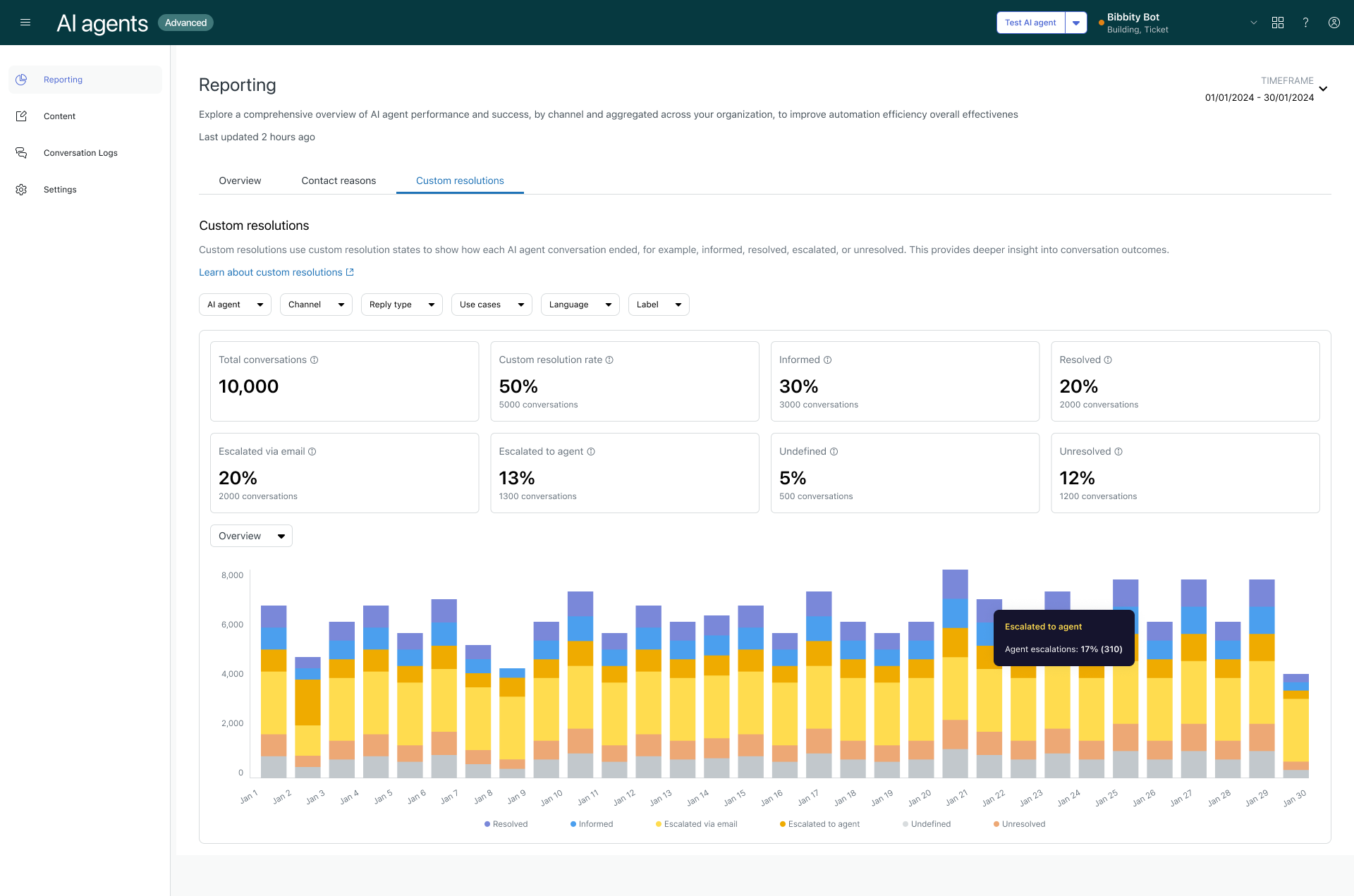
Filtern der Berichte
Sie können die Berichte des Dashboards nach Zeitraum oder anderen Attributen filtern.
So filtern Sie das Dashboard nach Zeitraum
- Klicken Sie oben rechts im Dashboard „Berichte“ auf Zeitraum.
- Wählen Sie den Zeitraum aus, für den Sie Konversationen anzeigen möchten. Sie haben zwei Möglichkeiten:
- Klicken Sie auf der rechten Seite auf einen der vordefinierten Zeiträume: Heute, Gestern, Letzte 7 Tage, Letzte 30 Tage, Dieser Monat, Letzter Monat
- Klicken Sie im Kalender auf den ersten und den letzten Tag des gewünschten Zeitraums.
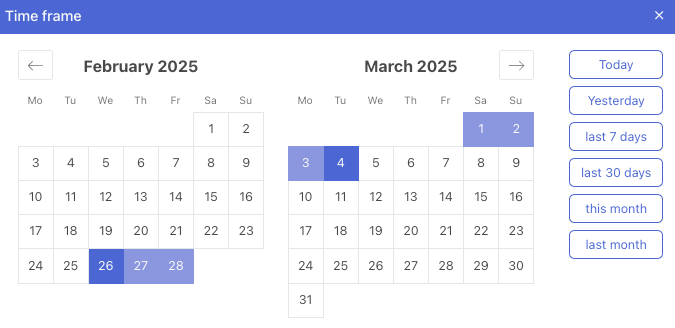
So filtern Sie das Dashboard nach anderen Attributen
-
Klicken Sie im Dashboard „Berichte“ auf einen der folgenden Filter und stellen Sie ihn so ein, dass die gewünschten Daten angezeigt werden:
- AI Agent: Der AI Agent, der an der Konversation beteiligt war.
- Kanal: Der Kanal, in dem die Konversation stattgefunden hat. Mögliche Werte: Messaging oder E-Mail.
-
Antworttyp: Die Art der Antworten, die der AI Agent geben kann. Mögliche Werte: „Anwendungsfall“, „Wissen“, „Hybrid“ und „Sonstiges“. (Im Bericht Wissensquellen nicht verfügbar.)Hinweis: Der Wert „Sonstiges“ umfasst Antworten, bei denen weder ein Anwendungsfall noch eine Wissensquelle verwendet wurde. Hierzu gehören beispielsweise Smalltalk-Antworten oder angepasste Anweisungen.
- Anwendungsfall: Der während der Konversation erkannte Anwendungsfall bzw. die erkannte Absicht. (Im Bericht „Wissensquellen“ nicht verfügbar.)
- Sprache: Die während der Konversation erkannte Sprache.
- Label: Die auf die Konversation angewendeten Label.
- Klicken Sie auf Anwenden.
- Wiederholen Sie bei Bedarf die oben beschriebenen Schritte, um weitere Filter anzuwenden.
Ändern der Ansicht eines Berichts
Für die Berichte AI-Agent-Arbeitspensum und Angepasste Lösungen können Sie verschiedene Ansichten einrichten, in denen die Ergebnisse in unterschiedlicher Weise dargestellt werden. Die verschiedenen Ansichten ermöglichen Ihnen, sich auf unterschiedliche Aspekte des Datenbestands zu konzentrieren.
So ändern Sie die Ansicht eines Berichts
-
Klicken Sie im Dashboard „Berichte“ auf eine der folgenden Registerkarten:
- Für Berichte zum Arbeitspensum der AI Agents: Überblick
- Für Berichte zu angepassten Lösungen: Angepasste Lösungen
- Wählen Sie eine der Metriken aus.
- Wählen Sie in der Dropdownliste über der Visualisierung auf der linken Seite eine der folgenden Berichtsansichten aus:
- Nach Kanal
- Nach AI Agent
-
Nach Sprache
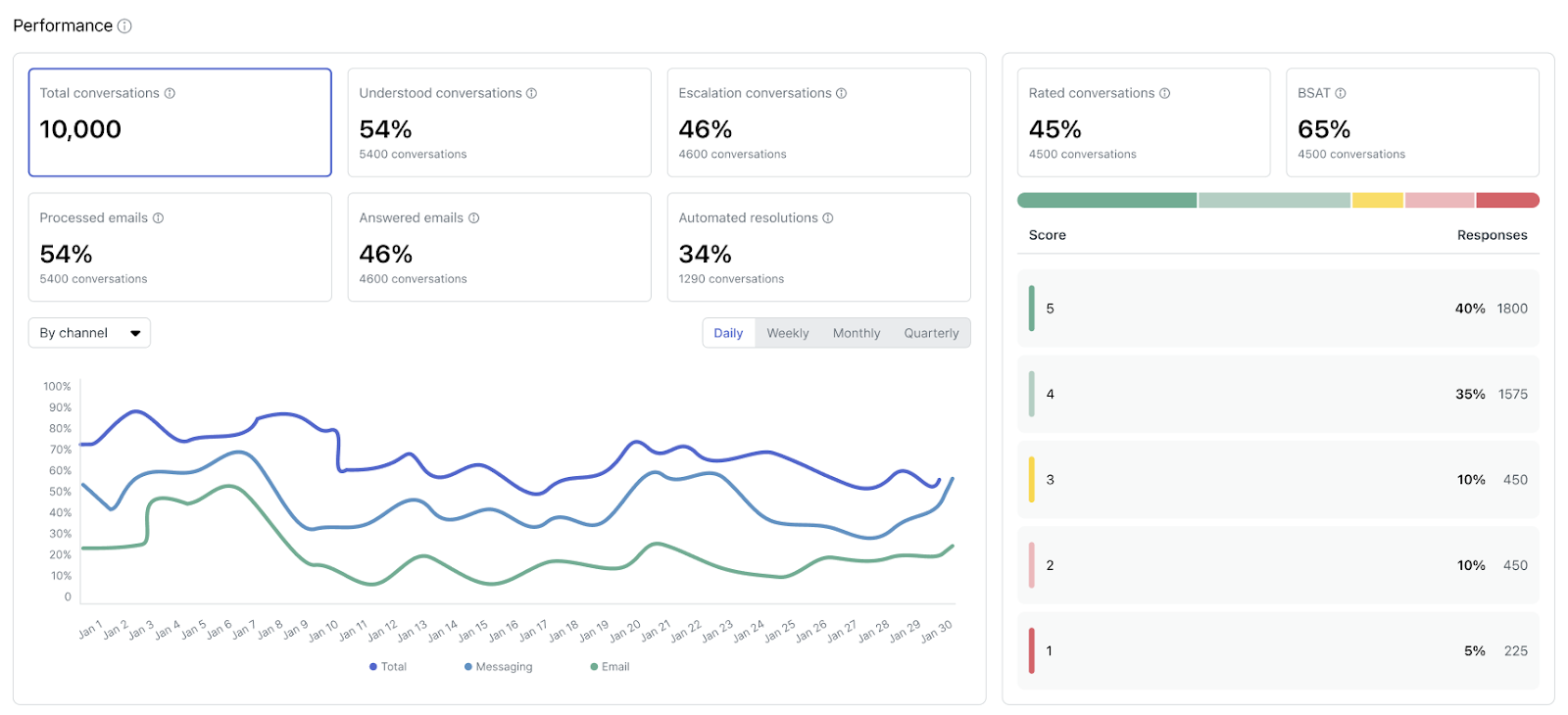
- (Optional) Klicken Sie über der Visualisierung auf der rechten Seite auf Täglich, Wöchentlich, Monatlich oder Vierteljährlich, um anzugeben, wie die Ergebnisse des Berichts aggregiert werden sollen.
Exportieren von Berichtdaten
Sie können Berichtdaten aus dem Dashboard als CSV-Datei exportieren, um die Ergebnisse weiter zu bearbeiten oder in das Business-Intelligence-Tool Ihrer Wahl hochzuladen.
So exportieren Sie Berichtdaten
- Klicken Sie im Dashboard „Berichte“ auf die Registerkarte mit dem zu exportierenden Bericht.
- (Optional) Wenden Sie Filter auf die Registerkarte an.
- Klicken Sie auf CSV exportieren.
Das Fenster „CSV exportieren“ wird geöffnet.
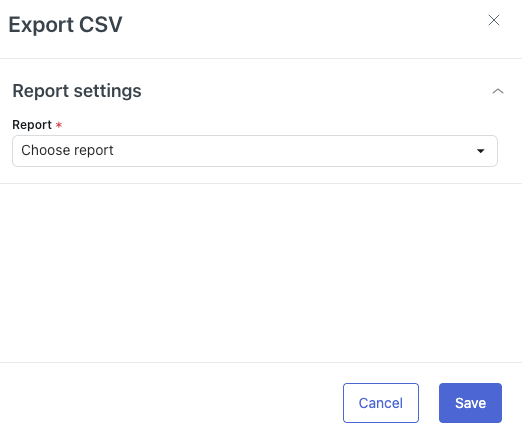
- Wählen Sie unter Bericht den gewünschten Bericht aus.
Welche Berichte verfügbar sind, hängt von der ausgewählten Registerkarte ab:
- Registerkarte „Übersicht“
- Konversationen gesamt
- Verstandene Konversationen
- Eskalierte Konversationen
- Unterstützte Konversationen
- Bearbeitete Konversationen
- Automatisierte Lösungen
- Bewertete Konversationen
- BSAT-Bewertung
- Aufschlüsselung der BSAT-Bewertung
- Konversationen gesamt im Vergleich zur Automatisierung
- Alle Konversationsdaten
- Registerkarte „Gründe für die Kontaktaufnahme“
- Anwendungsfallleistung mit aktuellen Filtern
- Anwendungsfallleistung ohne Filter
- Wissensquellen mit aktuellen Filtern
- Wissensquellendaten ohne Filter
- Registerkarte „Angepasste Lösungen“
- Überblick über angepasste Lösungen (enthält Daten aus dem Diagramm)
- Angepasste Lösungen (enthält nur Daten aus den KPI-Karten)
- Registerkarte „Übersicht“
- Wenn für den ausgewählten Bericht die Einstellung Aufschlüsselung nach verfügbar ist, wählen Sie eine der folgenden Optionen aus: Nach AI Agent, Nach Sprache, Nach Kanal
- Wenn für den ausgewählten Bericht die Einstellung Häufigkeit verfügbar ist, wählen Sie eine der folgenden Optionen aus: Täglich, Wöchentlich, Monatlich, VierteljährlichHinweis: Diese Option bestimmt, in welchen Intervallen die Daten für den exportierten Bericht aggregiert werden. Sie dient nicht dazu, einen wiederkehrenden Export der ausgewählten Daten zu erstellen.
- Klicken Sie auf Speichern.
Der Bericht wird als ZIP-Datei heruntergeladen.